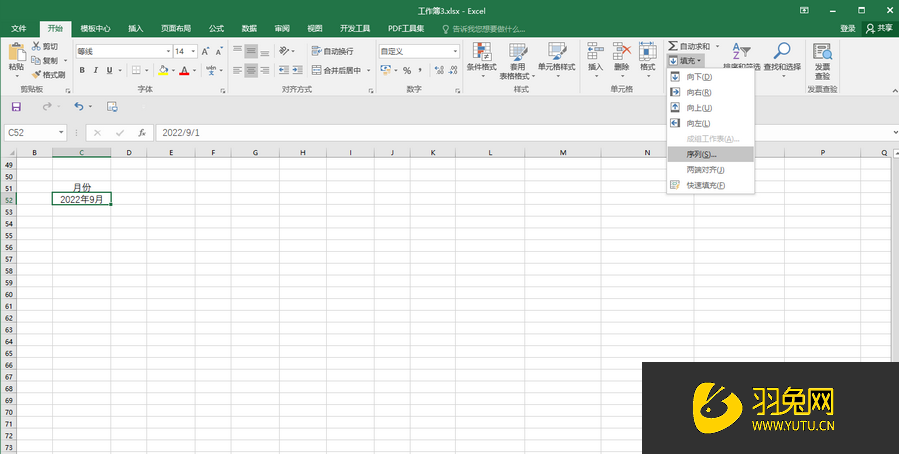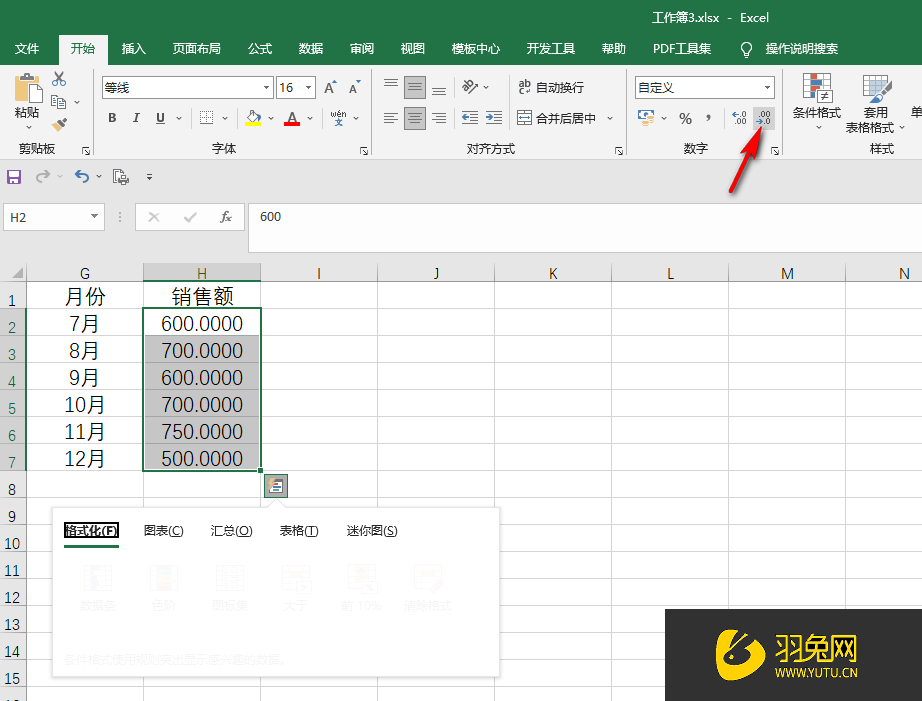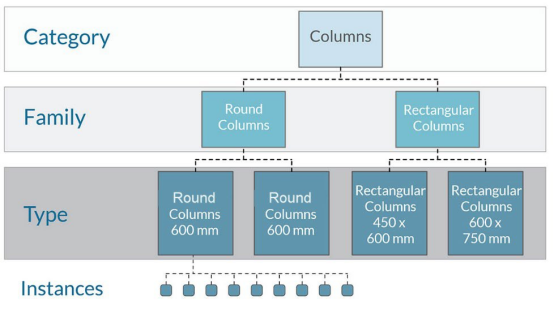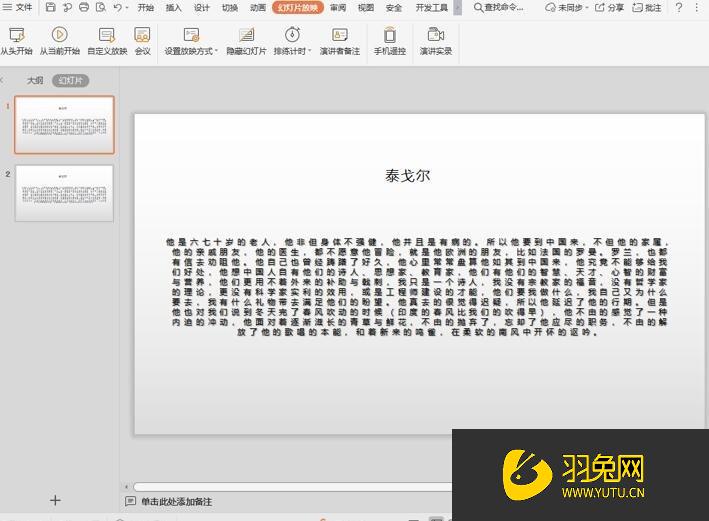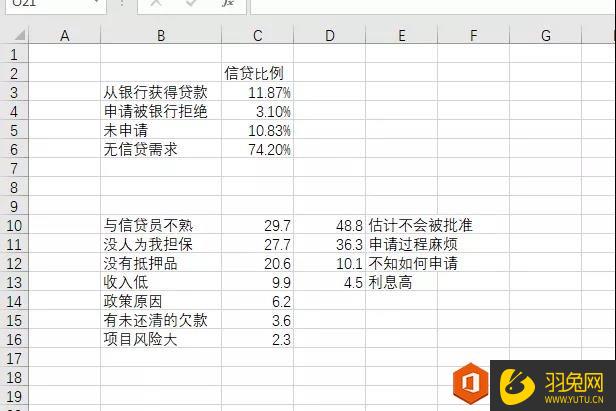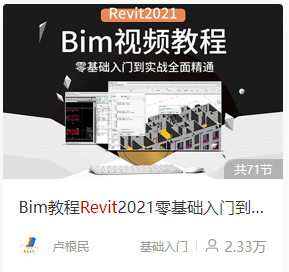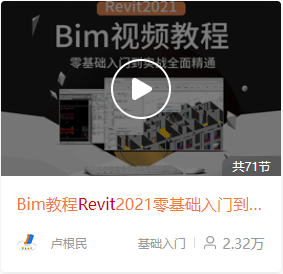Excel怎么使用IF函数快速计算成绩等级(如何用excel中的if函数计算成绩等级)优质
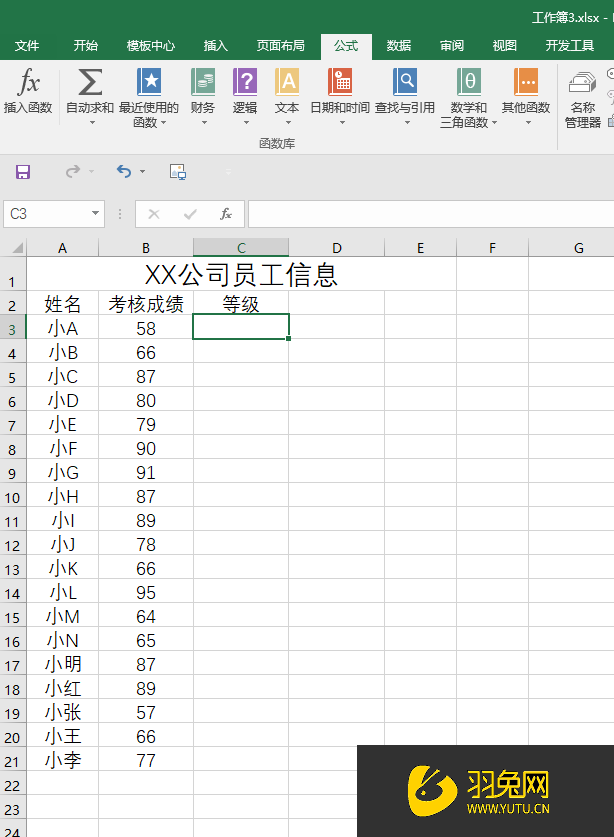
Excel使用IF函数快速计算成绩等级的方法:
第一步:打开需要进行计算的Excel表格;
第二步:将鼠标定位到需要输入结果的单元格中。输入以下内容:=IF(B3>=90,"优秀",IF(B3>=80,"良好",IF(B3>=60,"及格","不及格")))。可以看到。输入函数后。会有提示。输入完成后。按下键盘上的回车键;
第三步:可以看到。第一个员工的成绩等级情况已经计算出来了。我们点击该单元格右下角的小方块。等鼠标变成实心的小加号时双击一下;
第四步:可以看到。所有人的成绩等级情况都已经计算出来了。
以上就是“Excel怎么使用IF函数快速计算成绩等级?”的相关分享了。怎么样?是否对你的问题有解答作用了? Excel表格制作 。技巧方法很重要。来云渲染农场。跟着专业讲师学习 Excel课程 。Excel表格制作。函数应用。图表绘制。全力提升学校学习。办公工作效率~
更多精选教程文章推荐
以上是由资深渲染大师 小渲 整理编辑的,如果觉得对你有帮助,可以收藏或分享给身边的人
本文标题:Excel怎么使用IF函数快速计算成绩等级(如何用excel中的if函数计算成绩等级)
本文地址:http://www.hszkedu.com/49681.html ,转载请注明来源:云渲染教程网
友情提示:本站内容均为网友发布,并不代表本站立场,如果本站的信息无意侵犯了您的版权,请联系我们及时处理,分享目的仅供大家学习与参考,不代表云渲染农场的立场!
本文地址:http://www.hszkedu.com/49681.html ,转载请注明来源:云渲染教程网
友情提示:本站内容均为网友发布,并不代表本站立场,如果本站的信息无意侵犯了您的版权,请联系我们及时处理,分享目的仅供大家学习与参考,不代表云渲染农场的立场!